Brug af Microsoft Power Platform-administrationsplanlægning
Bag kulisserne bruger dit IT- og Center of Excellence-team tid på at konfigurere, administrere og tage vare på adoptionen af Microsoft Power Platform. Hvis du forstår, hvordan den tid bruges, kan du bedre planlægge, hvem du har brug for i dit team, og finde de mest effektive muligheder for at strømline den administrative indsats.
Microsoft Power Platform-administrationsplanlægning er udviklet til at hjælpe dig:
- Planlæg din teamstruktur bedre.
- Gennemgå, hvor du bruger tid, og søg efter automatisering eller salgsmuligheder.
Alle organisationer har særlige krav til administration og administration af Microsoft Power Platform. Løsningen Microsoft Power Platform-administrationsplanlægning giver indsigt i dine administrative opgaver.
Hvis din organisation er ved at oprette et administrationsteam, omfatter almindelige udfordringer at vide, hvilke administrative opgaver der skal udføres, hvor ofte, hvor lang tid de tager, og hvilket ekspertiseniveau der kræves. Løsningen hjælper dig med at komme i gang ved at liste over mere end 70 almindelige administrative opgaver på tværs af Microsoft Power Platform.
Hvis organisationen allerede administrerer Microsoft Power Platform, kan du få indblik i din indsats, f.eks.:
- Her fokuserer teamet på tid (f.eks. rapportering, sikkerhed og konfiguration).
- Forstå, hvor aktiv eller proaktiv dit team er.
- Den effekt, som automatisering og automatisering har (eller kan have) på teamets arbejdsbelastning.
- Hvilket erfaringsniveau der kræves for at udføre forskellige administrative opgaver.
- Hvor mange opgaver der er afhængige af andre teams og afdelinger.
Hvad indeholder Power Platform Administrations planlægningskomponent?
Løsningen er opbygget på Microsoft Dataverse. Administratoropgaver defineres i en modelbaseret app, og der gives indsigt i et Power BI-dashboard.
Du kan enten starte med at tilføje dine egne opgaver eller importere et sæt eksempelopgaver fra en Excel-projektmappe, der er udfyldt med nogle af de mest almindelige administrationsopgaver, herunder:
- AI Builder
- Power Apps
- Power Automate
- Power Pages
- Power Virtual Agents
- Miljøer, politikker til forebyggelse af datatab i miljøet (DLP) og connectorer
Hvis du vil konfigurere komponenten, skal du gå til Konfigurere administrationsplanlægningskomponenten Microsoft Power Platform.
Opdatering af data om administratoropgaven
Dashboardet og den indsigt, denne løsning giver, er afledt af administrative opgavedata, du kommunikerer med via appen Administrationsopgaver. Åbn appen Administration for at administrere opgavelisten. Prøv at gennemgå opgavemetadata ofte (månedligt eller kvartalsvist), så dashboardet repræsenterer data nøjagtigt.
I tabellen nedenfor beskrives de felter, der bruges til at definere en opgave.
| Column | Værditype | Beskrivelse |
|---|---|---|
| Navn | SMS-besked | En kort beskrivelse af opgaven, f.eks. "Oprette et miljø" |
| Opgavebeskrivelse | SMS-besked | En detaljeret beskrivelse af opgaven |
| Link til opgavedokumentation | Tekst (URL-format) | URL-adressen til dokumentationen om opgaven |
| Aktiv opgave | To indstillinger (boolesk) | Angiver, om opgaven udføres i organisationen |
| Udliciteret opgave | To indstillinger (boolesk) | Angiver, om opgaven er outsourcet |
| Automatisering | To indstillinger (boolesk) | Angiver, om opgaven er automatiseret |
| Hyppighed | Valg | Den hyppighed, opgaven udføres med |
| Forventede opgavegentagelser | Nummer | Hvor mange gange i løbet af et år du forventer at udføre denne opgave (Medmindre du vælger Ad hoc, udfyldes denne kolonne for dig af en forretningsregel, der beregner antallet af gentagelser på baggrund af værdien i kolonnen Hyppighed.) |
| Duration | Nummer | Hvor lang tid det skal tage at udføre opgaven i minutter |
| Påkrævet erfaring | Valg | Den erfaring, der kræves for at fuldføre opgaven |
| Kerne-administratorperson | Valg | Hvem i kernegruppen skal primært udføre opgaven, f.eks. Miljøadministrator eller Produktejer |
| Ekstern administratorperson | Valg | Hvem der ellers skal udføre opgaven, f.eks. Microsoft Entra- administrator eller SharePoint-administrator |
| Primær opgavekategori | Valg | Den primære kategori for opgaven, f.eks. Sikkerhed |
| Sekundær opgavekategori | Valg | Den sekundære kategori for opgaven, f.eks. Rapportering |
| Produkt eller service | Valg | Produktet eller servicen, f.eks. AI Builder eller Power Apps |
Luk Power BI-dashboardet
Dashboardet er opbygget på en måde, så du kan fokusere på det, du gør, hvor reaktiv dit team er, og den effekt, automatisering og automatisering har på den overordnede effektivitet.
Team, outsourcing og automatisering
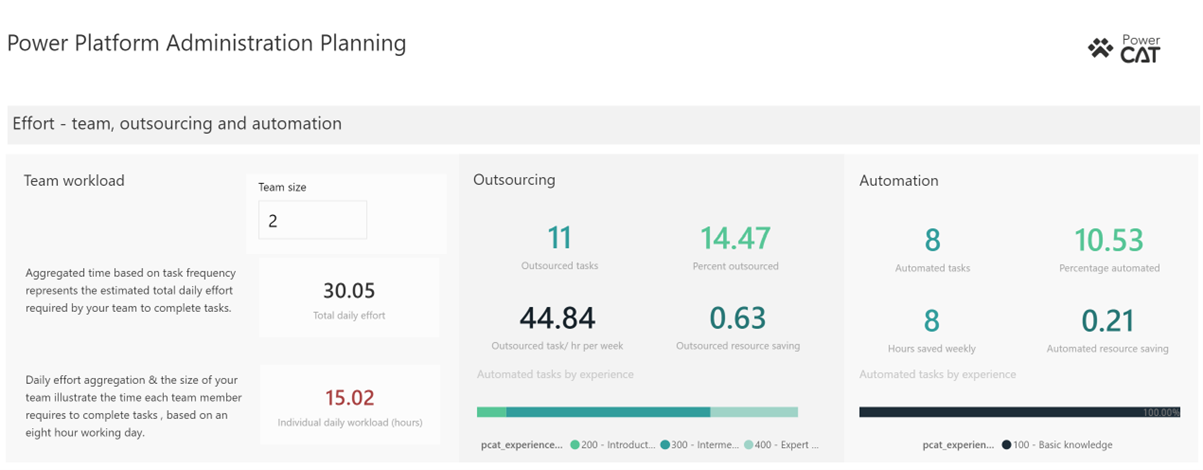
Det første afsnit i rapporten indeholder aggregerede data om administrative opgaver, der illustrerer følgende:
- Teambelastning: Angiv antallet af teammedlemmer i inputfeltet til dashboardet, og – afhængigt af de aggregerede opgavedata (varighed, forventet antal gentagelser og hyppighed) – beregnes det antal timer, der kræves pr. dag. Derefter deles den op med antallet af teammedlemmer og 80procent af en arbejdsdag på otte timer for at vurdere, om der er personer nok i teamet.
- Outsourcing: Illustrerer den effekt, som outsourcing har på din samlede arbejdsbelastning. Antallet af opgaver, den nødvendige ekspertise og varigheden (timer) vises.
- Automatisering: Illustrerer, hvor meget tid der gemmes, hvordan den kan oversættes til ressourcer og den nødvendige ekspertise.
Opgavehierarki - proaktiv og reaktiv balance
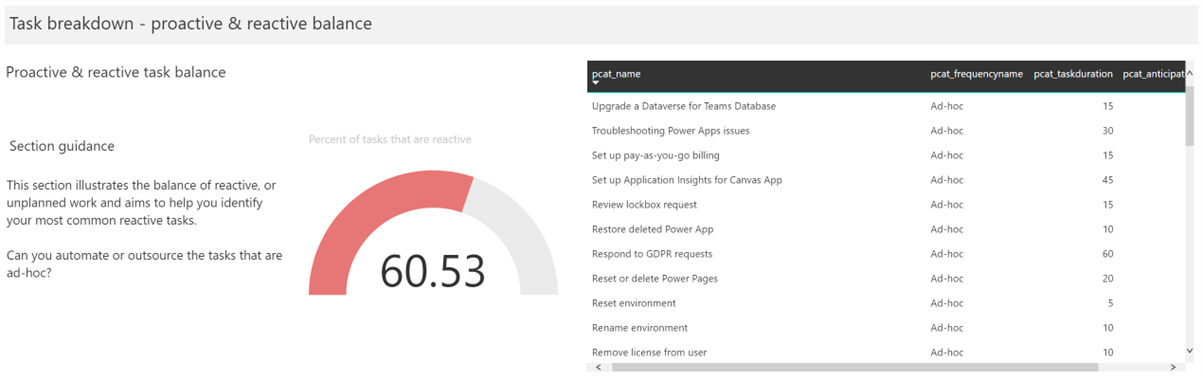
I dette afsnit af rapporten fokuseres der på, hvor mange opgaver der er reaktive ("ad-hoc"). Du kan filtrere listen og analysere procentdelen af opgaver, der er kategoriseret som ad hoc-opgaver, for at søge efter automatiseringsmuligheder, salgsmuligheder eller salgsmuligheder.
Opgavehierarki – erfaring og personas

I dette afsnit af rapporten aggregeres varigheden for alle opgaver grupperet efter opgavehyppighed, og der vises indsigt i følgende:
- Påkrævede erfaringsniveauer: Illustrerer den erfaring, der kræves på tværs af alle opgaver, og som kan være nyttig i forbindelse med estimering af behov for oplæring for dit eksisterende team.
- Kerneadministratorpersona og administrationsperson, der udfører hjælpeopgaver: Illustrerer, hvor mange opgaver der er tildelt til de forskellige personer i kerneadministrationsteamet, og hvor mange opgaver der kræves, at andre teams fuldføres. Hvis du f.eks. opretter et miljø, skal Power Platform-administratoren og en Microsoft Entra-administrator oprette miljø- og sikkerhedsgrupper til administration af adgang.
Opgaveoversigt – kategorisering
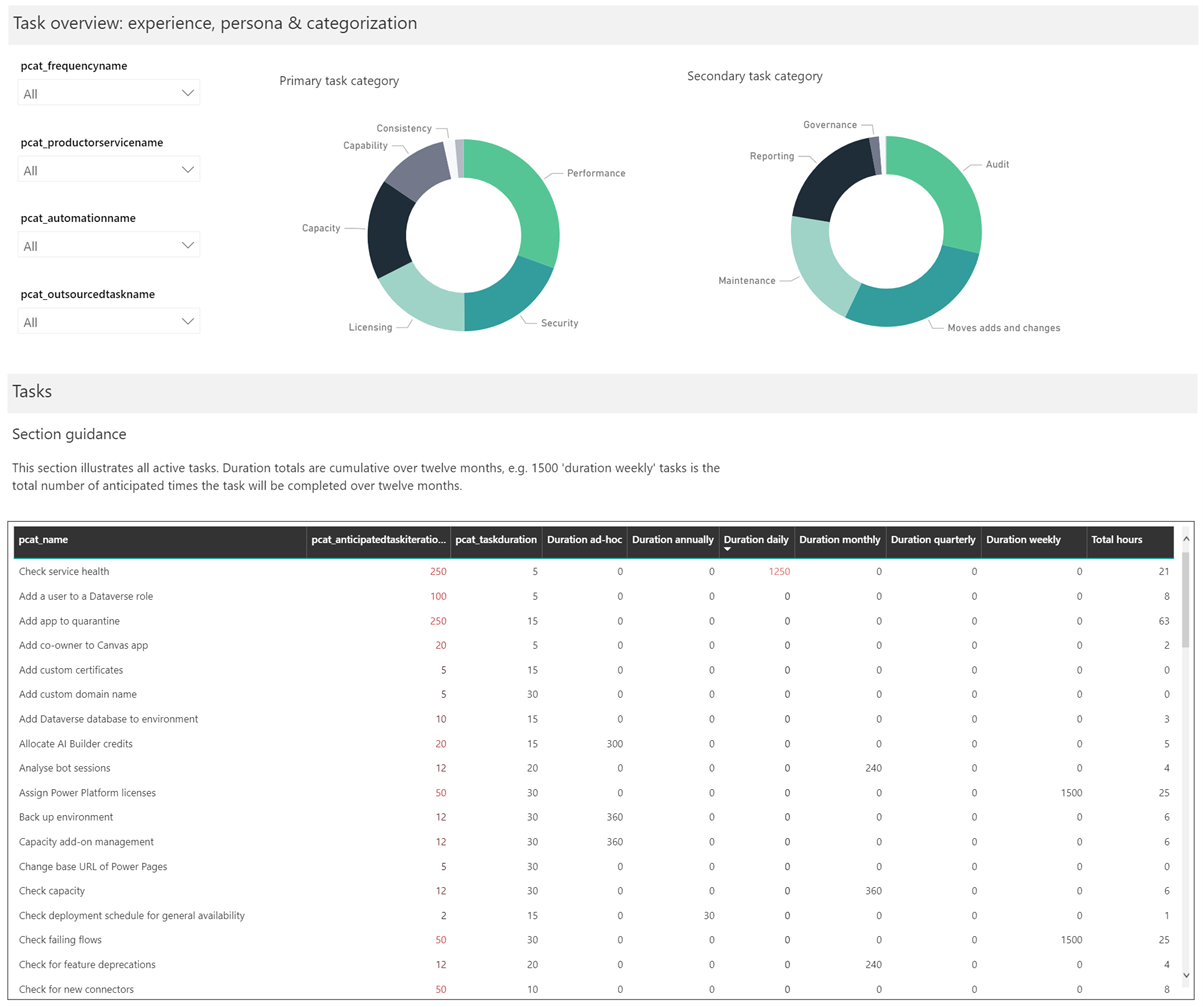
Opgaver er kategoriseret, så det vises, hvor gruppen bruger mest tid. Opgaver har en primær og sekundær kategori, der giver større indsigt i, hvor dit administrationsteam bruger sin tid. Hvis du vælger en kategori, begrænses en liste over opgaver, så du får større indsigt.